Максим Кидрук - ArCon. Дизайн интерьеров и архитектурное моделирование для всех
- Название:ArCon. Дизайн интерьеров и архитектурное моделирование для всех
- Автор:
- Жанр:
- Издательство:046ebc0b-b024-102a-94d5-07de47c81719
- Год:2008
- Город:Санкт-Петербург
- ISBN:978-5-91180-900-3
- Рейтинг:
- Избранное:Добавить в избранное
-
Отзывы:
-
Ваша оценка:
Максим Кидрук - ArCon. Дизайн интерьеров и архитектурное моделирование для всех краткое содержание
В книге рассказывается об известной немецкой разработке – программе ArCon, предназначенной для быстрого моделирования жилых зданий и оформления их интерьера и экстерьера. Программа достаточно проста в использовании, не требует практически никаких навыков трехмерного моделирования, однако позволяет создавать дизайнерские проекты, которые почти ничем не уступают разработанным в 3ds Max или Maya.
Книга содержит подробное описание функционала последней версии программы, множество примеров, иллюстрирующих различные этапы работы с программой, полное описание библиотеки стандартных элементов, которые используются при проектировании в ArCon.
Издание предназначено для архитекторов и дизайнеров, а также для обычных пользователей, которые хотят быстро выполнять проекты различной сложности в сравнительно простом и недорогом графическом редакторе.
ArCon. Дизайн интерьеров и архитектурное моделирование для всех - читать онлайн бесплатно ознакомительный отрывок
Интервал:
Закладка:
Примечание
При разработке ландшафта вокруг дома (не имеет значения, какой этаж активный в построенном здании) в любом случае все изменения, касающиеся формы и текстур рельефа, будут происходить только на уровне нулевой отметки проекта.
Среди команд группы для работы с ландшафтом есть специальная команда, позволяющая выделить область под плитку, гравий или любые другие покрытия, которые могут быть размещены в пределах земельного участка. Принцип работы этой команды ничем не отличается от выделения области под земельный участок.
1. Перейдите на первый этаж здания, чтобы лучше видеть, где требуется установить покрытие (напомню, для этого удобнее всего воспользоваться раскрывающимся списком этажей горизонтальной панели инструментов). Вызовите команду Определить область участка

на вертикальной панели инструментов.
2. Нажмите кнопку Задать область участка как многоугольник

чтобы перейти в режим указания вершин многоугольника. Щелкая кнопкой мыши, задайте вершины многоугольника под плитку перед парадными дверями коттеджа так, как показано на рис. 4.60.
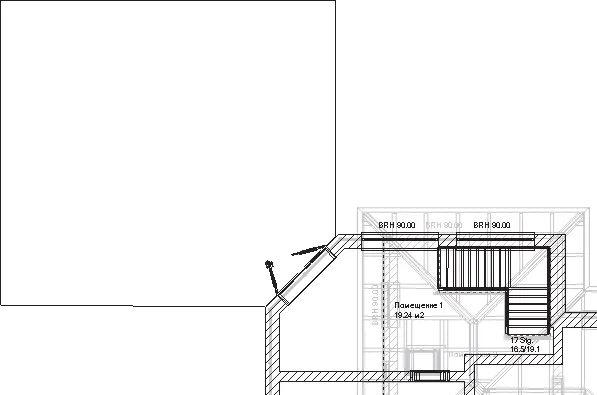
Рис. 4.60. Задание размеров габаритного прямоугольника под плитку перед парадными дверями
3. Нажмите клавишу Esc, чтобы выйти из режима указания вершин многоугольника. В появившемся окне Область участка из раскрывающегося списка Текстура выберите текстуру под названием boden06.
4. Не выходя из команды Определить область участка, создайте еще один участок под плитку перед черным ходом. Текстуру второго участка желательно выбрать такой же, как и в первом.
5. Нажмите клавишу Esc для выхода из команды. Переключитесь в окно трехмерного просмотра, чтобы ознакомиться с добавленными участками перед входными дверями коттеджа (рис. 4.61).
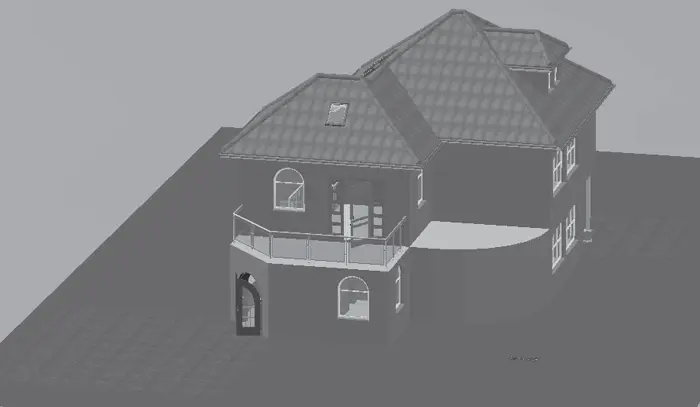
Рис. 4.61. Добавление участков, уложенных плиткой
Сейчас проект выглядит намного привлекательнее, однако, несмотря на все старания, рельеф вокруг здания все еще остается плоским. Попробуем это исправить и добавить еще больше реалистичности выполняемому проекту.
В гл. 1 рассказывалось о разновидностях возвышенностей, которые могут быть воспроизведены программными средствами, а также о вариантной кнопке, реализующей такие построения (см. рис. 1.45). В данном примере попробуем создать небольшой холм и плавную возвышенность в пределах земельного участка.
1. Вызовите команду Наверх набегающий подъем

из группы кнопок для построения рельефа на вертикальной панели инструментов.
2. На дополнительной вертикальной панели нажмите кнопку Рельеф местности как ломаная линия

после чего вы сможете задать габаритный четырехугольник возвышенности произвольно.
Примечание
Большинство элементов рельефа создаются путем указания их габаритного четырехугольника (в частном случае – прямоугольника). Распределение высот внутри этого четырехугольника автоматически генерируется программой.
3. Убедитесь, что активным этажом дома является первый этаж, в противном случае активируйте его, выбрав из раскрывающегося списка этажей.
При построении возвышенностей с помощью команды Наверх набегающий подъем или уклонов с помощью команды Вниз сбегающая впадина большое значение имеет сторона габаритного четырехугольника, в направлении которой строится подъем или уклон. В программе принято, что всегда стороной, в направлении которой осуществляется подъем/снижение рельефа, является первая задаваемая сторона габаритного четырехугольника. Исходя из этого правила, а также из того, как вы желаете расположить возвышенности или впадины вокруг дома, вы и должны выбирать порядок задания точек габаритного четырехугольника.
Предположим, что возвышенность в проекте должна врезаться в круговую стену на южной стороне дома. Это значит, что первая создаваемая сторона габаритного четырехугольника должна приближаться к условной хорде данной круговой стены.
1. Щелкните кнопкой мыши на южной стене Помещения 3 первого этажа ближе к левому краю стены. Таким образом вы укажете первую точку габаритного четырехугольника возвышенности.
2. Вторая точка должна быть зафиксирована в левом верхнем углу комнаты Помещение 3 на плане. Остальные две точки установите произвольно за пределами дома (рис. 4.62).
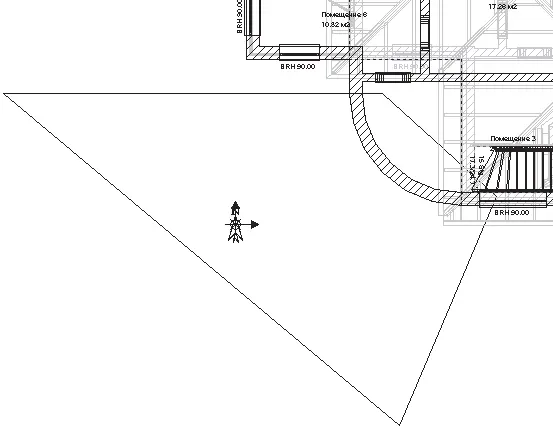
Рис. 4.62. Габаритный четырехугольник возвышенности
3. После фиксации последней точки на экране появится окно Рельефы местности (рис. 4.63) с дополнительными настройками создаваемого элемента рельефа. Главное, что вам необходимо знать о настройках в данном окне, – это возможность изменения верхнего и нижнего уровней возвышенности.
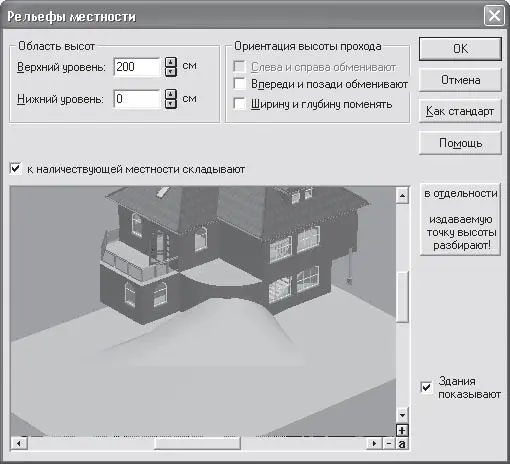
Рис. 4.63. Окно настройки параметров возвышенности рельефа
4. Введите в поле Верхний уровень в области Область высот значение 200. Внизу окна в области предварительного просмотра вы можете видеть создаваемый элемент рельефа.
5. Для завершения построения возвышенности необходимо нажать кнопку ОК (рис. 4.64).
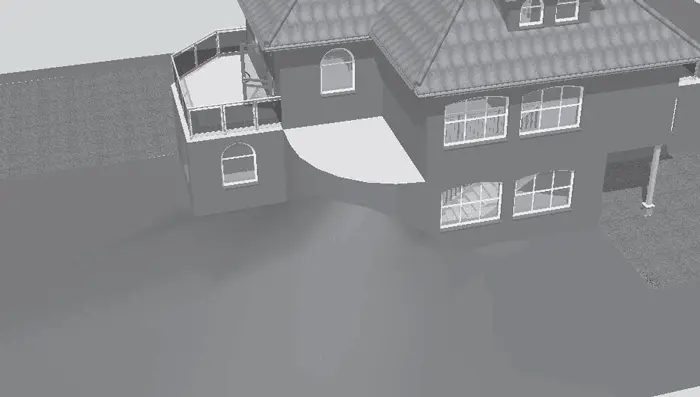
Рис. 4.64. Добавленная возвышенность в режиме дизайна
В окне трехмерного просмотра вы теперь можете развернуть модель дома так, чтобы направление взгляда шло «из-под земли». При этом вы увидите, что созданная неровность на поверхности не распространяется внутрь дома.
Продолжим работу над рельефом и создадим небольшой холмик рядом с северной стеной коттеджа.
1. Вызовите команду Холмы

из группы команд для формирования рельефа.
2. На дополнительной вертикальной панели инструментов нажмите кнопку Рельеф местности как ломаная линия

3. Последовательно щелкая кнопкой мыши на плане, создайте произвольный четырехугольник (рис. 4.65).
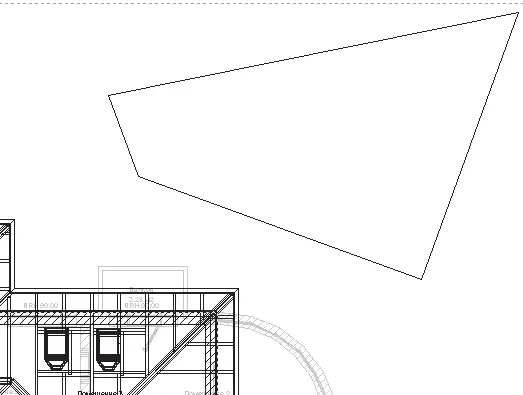
Рис. 4.65. Габаритный четырехугольник для холма
Читать дальшеИнтервал:
Закладка:










